Как исправить ошибку android process acore?
Хорошо известно, что ни одна операционная система не является надежной и, следовательно, при ее выполнении возможны ошибки. Android не является исключением, поэтому рекомендуется знать, как исправить ошибку android process acore остановил, если этот сбой произошел на вашем мобильном устройстве. В этой статье мы рассмотрим 4 способа, которые помогут устранить ошибку на вашем андроиде — ошибка андроид процесс акоре.
- Часть 1: Почему произошла android process acore ошибка?
- Часть 2: Как исправить ошибку «android process acore»?
Часть 1: Почему произошла android process acore ошибка?
Среди причин, вызывающих ошибку «ANDROID.PROCESS.ACORE остановлен», — сбои в обработке информации мобильным устройством. Кроме того, может быть мало места для хранения, а также устаревшая операционная система.
Точно так же ошибка «ANDROID.PROCESS.ACORE остановлен» может возникнуть при выполнении неудачного обновления прошивки из-за наличия сбоев при установке ПЗУ или наличия вируса, атакующего систему.
Android: Урок 18. Что такое ListView и Adapters?
В этой статье мы расскажем о способах, которые помогут решить android process acore ошибка.
Часть 2: Как исправить ошибку «android process acore»?
- Способ 1. Очистить кэш и данные приложения синхронизации контактов
- Способ 2. Удалить данные приложения «Настройки»
- Способ 3. Удалить данные мессенджера Facebook «
- Способ 4. Исправить ошибку через Tenorshare ReiBoot for Android
Способ 1. Очистить кэш и данные приложения синхронизации контактов
Из-за того, что в большинстве случаев решить проблемы помогает очистка кэша и данные приложений, которые ответственны за хранение и синхронизацию контактов, в первую очередь следует начать из них.
Чтобы очистить кэш и данные приложения синхронизации контактов, для этого выполните следующие действия:

- Зайдите в «Настройки» на своем устройстве;
- Затем перейдите в «Приложения»;
- Нажмите на вкладку «Все»;
- Найдите в списке «Синхронизация контактов»;
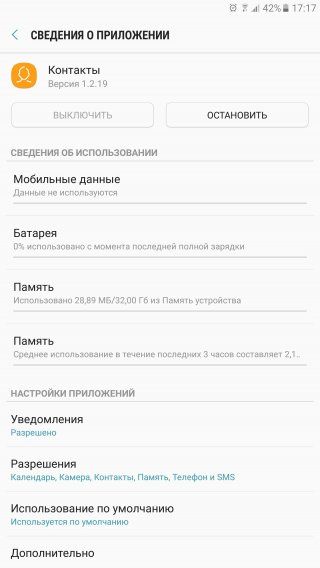
Откроется раздел «Сведения о приложении», где вы сможете «Очистить кэш» и «Стереть данные»;
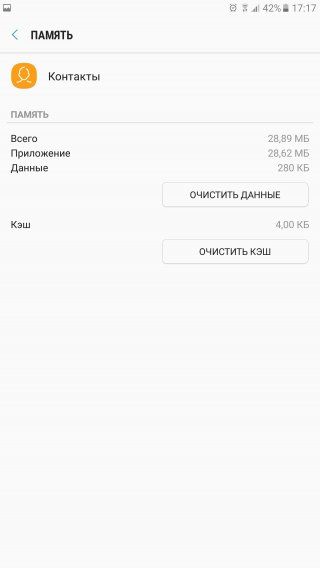
Сперва попробуйте «Очистить кэш», если это действие не помогло убрать ошибку — Android.Process.Acore, то нажмите «Стереть данные», но в таком случае все контакты будут удалены.
Способ 2. Удалить данные приложения «Настройки»
Иногда приложение «Настройки» может быть причиной возникновения ошибки. Для этого вам надо выполнить следующие шаги:
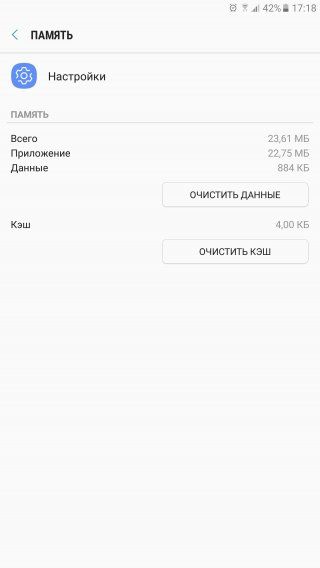
- На вашем устройстве войдите в «Настройки»;
- Далее зайдите в подменю «Память»;
С помощью этого способа проблема должна решиться, но если по-прежнему ничего не изменилось, тогда переходим к следующему шагу.
Способ 3. Удалить данные мессенджера Facebook
Теперь мы можем попробовать третий способ исправления ошибки «android process acore». Удалить данные мессенджера Facebook система начинала работать лучше.

- Шаг 1. Кликните и удерживайте на значок мессенджера Facebook;
- Шаг 2. Выберите «Сведения о приложении»;
Способ 4. Исправить ошибку через Tenorshare ReiBoot for Android
Если все вышесказанные способы не могут вам, мы рекомендуем вам попробовать программу Tenorshare ReiBoot for Android, которая быстро поможет вам убрать ошибку ANDROID.PROCESS.ACORE.
Данное решение не требует каких-либо технических знаний, и все, что от вас требуется, это выполнить несколько простых действий:
-
Скачайте и установите Tenorshare ReiBoot for Android на свой ПК;


Потом нажмите “Исправить сейчас”;

После этого появляются некоторые информации, которые вам надо выполнить.Потом нажмите “Далее”;

Далее загрузите пакет прошивки;

После выполнения загрузки вам надо выбрать опцию “Исправить сейчас”.
Потом через несколько минут успешно выполнить исправление, и ваша проблема андроида решена.
Заключение
В этой статье мы рассмотрели 4 способа, которые помогут вам убрать ошибку — android process acore ошибка. Мы рекомендуем воспользоваться Tenorshare ReiBoot for Android. Tenorshare ReiBoot for Android — это профессиональная Android программа для входа / выхода из режима восстановления Android и очистки системного кэша Android одним щелчком мыши. Таким образом, вы можете легко исправить различные системные проблемы (такие как постоянно перезагружается, не включается, зависание, черный экран и т. д.) на вашем устройстве Android.
Обновление 2021-11-10 / Обновление для Android Проблемы и Решения
Источник: www.tenorshare.ru
Что такое TAP-Windows Adapter и как им пользоваться
Владельцы стационарных компьютеров или ноутбуков с предустановленной операционной системой Windows 10 в диспетчере задач могут наблюдать большое количество различных сетевых адаптеров. Важно понимать, что сетевые адаптеры подразделяются на виртуальные и физические. Это компоненты, предназначенные для выполнения определенных функций, которые не всегда понятны пользователю. Один из таких драйверов — TAP-Windows Adapter V9.
TAP-Windows Adapter V9 — что это такое
Объекты операционной системы TAP-Windows Adapter V9 представляют собой виртуальные сетевые адаптеры ОС Windows и могут быть использованы для выполнения различных задач в зависимости от специфики программного обеспечения, к которому оно относится. Чаще всего такие адаптеры связаны с настройками VPN или программным обеспечением, которое предназначено для изменения сетевых настроек.
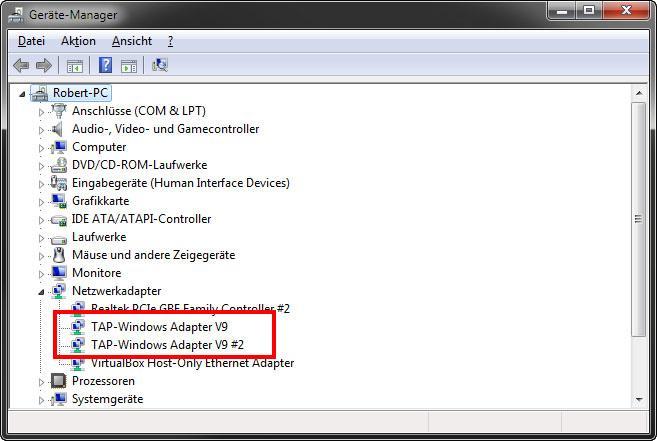
Как отображается TAP-Windows Adapter V9 на компьютере с ОС Windows
Также Openvpn Server Windows может использоваться для создания частной виртуальной сети. В целом список программ, которые могут установить данный адаптер, очень большой. Помимо многочисленных программных компонентов, изменяющих IP, пакет может быть оснащен антивирусом Avira, AnchorFree, активатором KMSpico, физическим сетевым оборудованием.
Основные причины, по которым на компьютере может быть установлен виртуальный сетевой адаптер:
- на компьютере для создания личной сети было установлено стороннее программное обеспечение OpenVPN. В своей работе эта программа дополнительно может устанавливать виртуальные адаптеры;
- сетевые виртуальные адаптеры могут быть установлены активатором KMSpico и на него похожие;
- любое программное обеспечение, предназначенное для работы сетевого оборудования, может установить адаптер TAP-Windows Adapter V9.
Многие пользователи ошибочно полагают, что также это могут быть проделки вирусов, но они на такое не способны.
Обратите внимание! Пакетная установка сторонних программ из непроверенных источников часто становится причиной поражения операционной системы вредоносными программами и компонентами, которые не только ставят под удар работоспособность операционной системы, но и конфиденциальность персональных данных.
Как удалить TAP-Windows Adapter V9
Если пользователь внимательно ознакомился с предназначением сервера OpenVPN Windows и понял, что нужды в виртуальном адаптере нет, то можно смело приступать к его удалению. Деинсталляция адаптера в десятой версии операционки осуществляется согласно этой инструкции:
- Прежде всего пользователю необходимо через «Пуск» зайти в «Сетевые подключения». Для этого после отображения выпадающего меню «Пуск» нужно перейти во вкладку «Панель управления», затем «Центр управления сетями и общим доступом», в завершении «Изменение параметров адаптера».
- Навести курсор мышки на значок подключения и тапнуть правой кнопкой. На экране отобразится контекстное меню, выбрать из него параметр «Отключить».
- После этих действий в ОС виндовс интернет-соединение будет неактивным. Проверить это. Теперь необходимо включить адаптер, выполнив все предыдущие действия, вот только в выпадающем списке нужно тапнуть по «Включить».
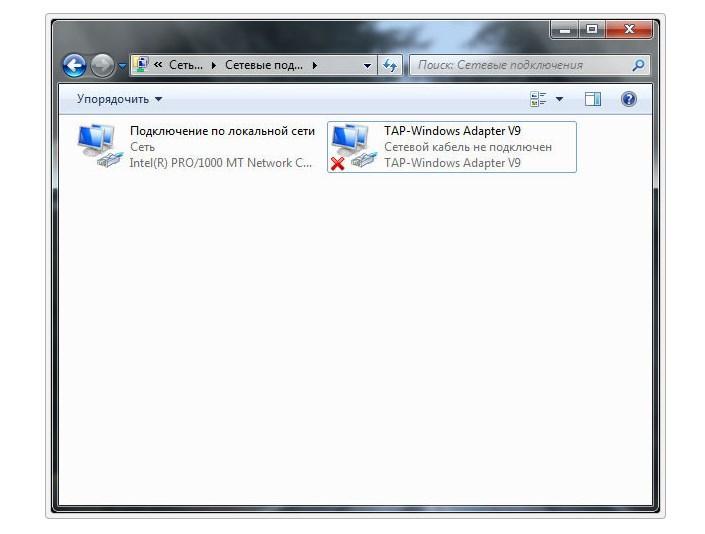
Первый этап деинсталляции виртуального сетевого адаптера на ПК
Первая часть деинсталляции виртуального адаптера выполнена. Пользователю важно осознавать, что удаление TAP-Windows Adapter V9 необходимо производить лишь после полного осознания того, какие функции должен выполнять данный компонент. Для продолжения процедуры необходимо выполнить следующие действия:
- Для дальнейшего удаления цифрового адаптера потребуется перейти в «Диспетчер устройств» через «Панель управления».
- На экране отобразится полноценное окно с доступным установленным оборудованием, необходимо перейти в раздел «Сетевые адаптеры».
- В следующем шаге нужно выбрать искомый драйвер и тапнуть по нему правой кнопкой мышки. Из выпадающего списка контекстного меню выбрать параметр «Удалить устройство».
- Система дополнительно запросит от пользователя подтверждения, где в пункте удаления программного обеспечения потребуется поставить галочку, после чего начнется процесс деинсталляции.
Аналогичным образом можно удалить любой драйвер и адаптер даже с цифровой подписью (знаком). Также при необходимости можно деинсталлировать и саму программу, которая использует данные элементы. Для этого пользователю потребуется перейти в «Панель управления», затем большой раздел «Программы и компоненты».
На экране отобразится полный список встроенных и сторонних программ, установленных на ПК. Среди доступных найти те, которые связаны с адаптером TAP-Windows Adapter V9. Кликнуть правой кнопкой компьютерной мышки и из выпадающего списка контекстного меню нажать на «Удалить».

Подтверждение удаления TAP-Windows Adapter V9
Обратите внимание! Специалисты рекомендуют не удалять сетевой драйвер, как написано выше, а лишь временно его отключить, чтобы убедиться в корректной работе операционной системы.
Деинсталляция программы OpenVPN
Если на компьютере установлена программа для настроек сетевого оборудования OpenVPN, то, удалив ее, с компьютера автоматически исчезнет и Adapter V9. В любой версии операционной системы включая десятку, эта процедура не вызывает особых сложностей.
Инструкция, как удалить OpenVPN, выглядит следующим образом:
- Прежде всего необходимо нажать на «Пуск», его значок расположен в нижней части экрана с левой стороны. На экране отобразится выпадающее меню, и из доступных параметров необходимо выбрать «Панель управления». Если на компьютере установлена Windows 10, то достаточно воспользоваться сочетанием горячих клавиш «Win + X».
- В следующем шаге потребуется перейти в подраздел «Программы и компоненты».
- На экране отобразится полноценное окно со списком доступного софта. Потребуется найти все программы и компоненты, касающиеся OpenVPN и TAP-Windows.
- В первую очередь необходимо деинсталлировать виртуальный сетевой адаптер. Для этого на него необходимо навести курсор мышки, после чего тапнуть правой клавишей. На экране отобразится выпадающий список контекстного меню. Выбрать нужно параметр «Удалить», после чего на экране отобразится окно деинсталляции. Нажать в ней необходимо на «Uninstall».
- Далее потребуется нажать на «Next» и ожидать окончания процесса удаления. Система уведомит об этом пользователя сообщением на экране.
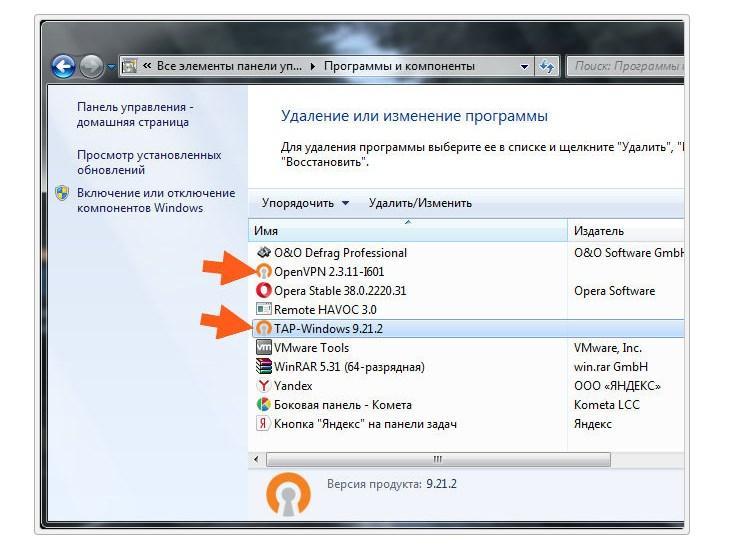
Правильное удаление OpenVPN с компьютера с операционной системой виндовс
Обратите внимание! В завершении остается удалить и программу OpenVPN и все подобные ей (если в них больше нет необходимости). Для этого необходимо выполнить аналогичные действия.
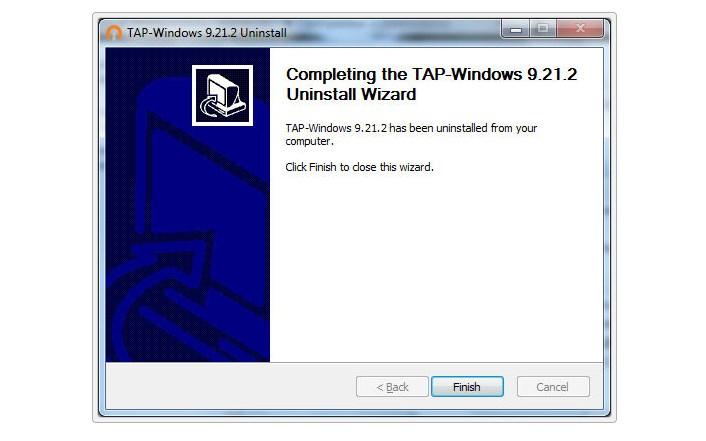
Оповещение об успешном окончании процесса удаления
Последние операционные системы Windows оснащены большим количеством функциональных возможностей. Как показывают результаты социальных опросов, подавляющее большинство пользователей не знает, для чего предназначены те или иные опции, и как их правильно использовать. Именно поэтому, прежде чем что-то удалять, нужно внимательно ознакомиться с предназначением ПО.
Источник: mirinfo.ru
System adapter что это за программа на андроид
В этом руководстве мы покажем вам, как преобразовать любое приложение Android в системное приложение. Природа экосистемы Android с открытым исходным кодом таит в себе множество отличных возможностей. От прошивки кастомных ПЗУ до установки кастомного рекавери, такого как TWRP, возможности безграничны.
Точно так же вы можете получить административные привилегии, укоренив свое устройство через Magisk. Как только вы это сделаете, вы сможете опробовать множество модов, таких как модули Magisk, Xposed Framework, темы Substratum и другие. Точно так же вы также можете прошить собственное ядро и разогнать процессор устройства.
Еще одна довольно изящная, но недооцененная функция — возможность конвертировать любое приложение Android в системное приложение. Это даст этому приложению полный контроль над вашим устройством, а также позволит ему работать без каких-либо ограничений. Это, в свою очередь, позволит вам извлечь из этого приложения максимальный потенциал. Итак, если вы заинтересованы в проведении этого преобразования, то давайте начнем с инструкции.
Как преобразовать любое приложение Android в системное приложение
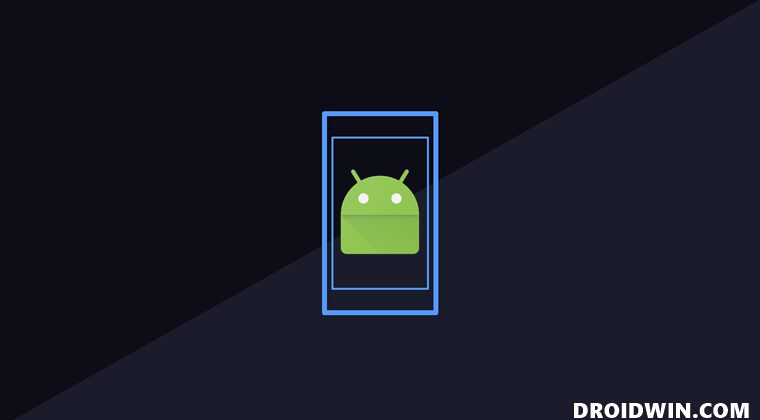
Мы перечислили три различных метода выполнения указанной задачи. Вы можете обратиться к тому, который соответствует вашему требованию. Droidwin и его участники не будут нести ответственность в случае термоядерной войны, если ваш будильник не разбудит вас, или если что-то случится с вашим устройством и данными, выполнив следующие шаги.
Предпосылка
Прежде всего, вам нужно будет рутировать свое устройство через Magisk. Если у вас установлен TWRP, просто прошейте последнюю версию Magisk ZIP. С другой стороны, если у вас нет кастомного рекавери, вы можете использовать пропатченный метод boot.img. В этом вам помогут нижеперечисленные руководства:
Способ 1: через модуль Systemizer [Till Android 10]
- Для начала запустите приложение Magisk на своем устройстве.
- Затем перейдите в раздел «Модули» из нижнего меню.
- Найдите модуль App Systemizer и коснитесь значка «Загрузить».


- Затем выберите «Установить» и дождитесь завершения процесса.
- После этого нажмите на кнопку «Перезагрузка», которая появляется в правом нижнем углу.
- Как только устройство загрузится, перейдите в Play Store и загрузите приложение Terminal Emulator (например, Termux).
- Теперь запустите приложение и введите следующую команду: su
- Это вызовет запрос Magisk, нажмите «Предоставить».
- После этого введите приведенную ниже команду, чтобы запустить модуль systemize.

- Теперь введите 1 и нажмите Enter, чтобы систематизировать установленные приложения.
- Затем введите номер рядом с приложением, которое вам нужно систематизировать. Вот и все.
Вот как вы можете преобразовать любое приложение Android в системное приложение на устройствах под управлением Android 10 или более ранних версий.
Способ 2: через модуль Systemizer [For Android 11+]
- Для начала загрузите APK-файл приложения, которое вы хотите преобразовать в системное приложение.
- Теперь откройте проводник и скопируйте путь к загруженному APK.
- Затем вы должны удалить это приложение со своего устройства, чтобы модуль мог установить его как системное приложение.
- После этого запустите приложение Magisk на своем устройстве.
- Затем перейдите в раздел «Модули» из нижнего меню.
- Найдите модуль App Systemizer и коснитесь значка «Загрузить».


- Затем выберите «Установить» и дождитесь завершения процесса.
- После этого нажмите на кнопку «Перезагрузка», которая появляется в правом нижнем углу.
- Как только устройство загрузится, перейдите в Play Store и загрузите приложение Terminal Emulator (например, Termux).
- Теперь запустите приложение и введите следующую команду: su
- Это вызовет запрос Magisk, нажмите «Предоставить».
- После этого введите приведенную ниже команду, чтобы запустить модуль systemize.
- Теперь введите 3, чтобы систематизировать данный APK.

- После этого вставьте расположение APK, которое вы скопировали на предыдущем шаге, и нажмите Enter.
- Теперь введите 1, чтобы установить приложение в каталог /system/app.
- Вот и все, вы должны получить сообщение «Готово» после завершения процесса.

Вот как вы можете преобразовать приложение Android в системное приложение на своем устройстве под управлением Android 11+.
Способ 3: вручную преобразовать приложение Android в системное приложение
- Для начала вам необходимо установить TWRP Recovery. Это необходимо для монтирования системного каталога и, следовательно, для доступа к каталогу system/app. Поэтому обратитесь к нашему руководству: Как установить TWRP Recovery на Android.
- Затем загрузите и установите приложение File Explorer, которое поддерживает root [such as Solid Explorer File Manager].
- Затем перейдите в каталог android/data и скопируйте папку данных нужного приложения. Теперь вставьте его во внутреннюю память.

- Точно так же переименуйте его и удалите все пробелы и знаки препинания. [best is to have a one-word name].
- Как только это будет сделано, удалите это приложение со своего устройства.
- Теперь загрузите свое устройство в TWRP Recovery с помощью приведенной ниже команды или обратитесь к этому руководству: adb reboot recovery
- Затем перейдите в «Монтировать», выберите раздел «Система» и проведите пальцем вправо, чтобы смонтировать его.

- Теперь вам нужно будет перенести папку данных приложения в системный каталог. Для этого вы можете либо использовать TWRP, либо загрузить ОС, а затем использовать проводник.
- Если вы планируете использовать TWRP, перейдите в «Дополнительно»> «Диспетчер файлов». Затем перейдите к нужной папке данных приложения и нажмите «Копировать папку».

- После этого перейдите в каталог system/app и вставьте туда папку. Вот и все. Приложение теперь преобразовано в системное приложение.
- Теперь вы можете перезагрузить устройство обратно в ОС через Reboot > System.

- С другой стороны, если вы планируете сделать это с помощью метода File Explorer, откройте нужный File Explorer, скопируйте эту папку данных приложения и вставьте ее в каталог system/app.
- Затем дайте ему разрешение 755, другими словами: Владелец: RW | Группа: Р | Глобальный: R

- Наконец, нажмите кнопку «Применить», чтобы сохранить изменения. Вот и все, процесс завершен.
Итак, на этом мы завершаем руководство о том, как преобразовать любое приложение Android в системное приложение. Если у вас есть какие-либо вопросы относительно вышеупомянутых шагов, сообщите нам об этом в комментариях. Мы вернемся к вам с решением в ближайшее время.
Источник: vgev.ru
Как в Android приложение сделать системным и зачем это нужно
Как в Андроид приложение сделать системным и зачем это может пригодиться? Все просто. Нужно это в двух случаях:
-
Если пользователь у гаджета не один, а другие пользователи в силу своего очень малого или наоборот очень большого возраста слабо понимают что и зачем нажимают, то безопаснее важные программы сделать системными.
Что необходимо для того, чтобы приложение стало системным

Для того чтобы программу сделать системной, понадобятся права root, и права на запись в системном отделе – s-off.
Как добиться нужного результата с помощью ES проводника:
- Необходимо запустить ES проводник.
- Далее нажать кнопку «Избранное».
- Нажать иконку телефона, перейти в /data/app.
- Открывается список приложений внутренней памяти.
- Длинный тап на программу, которую необходимо сделать системной.
- Выбрать «Вырезать».
- Нажать дважды кнопку «Назад» и перейти в /system/app.
- Вставить файл .apk.
Действия пользователя после переноса приложения в /system/app

После этих действий нужное приложение уже стало системным. Остается выбросить мусор, который остался после него на старом адресе и продолжает занимать место и съедать ресурсы.
Итак, идем по адресу /data/dalvik-cache. Находим файл с именем data.app.название_приложения.classes.dex. Этот файл необходимо удалить и перезагрузить андроид. Перезагрузка нужна для уничтожения старых кэш-файлов и создания новых по новому адресу.
К сожалению, далеко не все приложения приживаются на новом месте и могут быть системными. Они могут не установиться на новое место или установиться, но работать некорректно.
Так что нужно погонять перенесенную программу, проверить ее работоспособность. Если что-то не так, можно попробовать еще раз, но если не получилось, то, возможно, именно эта программа просто не может быть системной.
Тогда лучше отказаться от затеи и вернуть ее на старое место.

Сергей Семенов, 31 год Аналитик, журналист, редактор
Настоящий мобильный эксперт! Пишет простым и понятным языком полезные статьи и инструкции мобильной тематики, раздает направо и налево наиполезнейшие советы. Следит за разделом «Статьи и Лайфхаки».
Источник: mob-mobile.ru